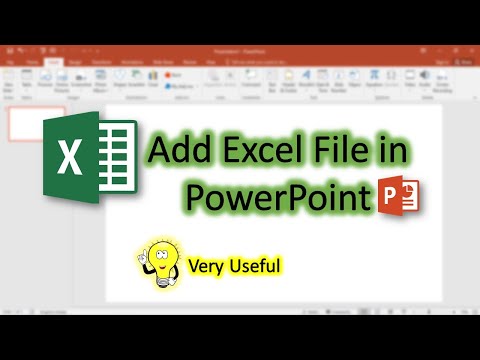
విషయము
ఈ వ్యాసంలో: ఫైల్లను పొందుపరచడానికి ఫైల్ను తెరవండి
మీ పవర్ పాయింట్ ప్రెజెంటేషన్లో ఒకటి లేదా అంతకంటే ఎక్కువ ఎక్సెల్ ఫైళ్ళను చేర్చడం వలన సంక్లిష్ట డేటాను మీ ప్రేక్షకులకు సులభంగా మరియు స్పష్టంగా ప్రదర్శించడానికి మిమ్మల్ని అనుమతిస్తుంది. పవర్పాయింట్ అందించే ఈ లక్షణం సహోద్యోగులకు లేదా క్లాస్మేట్స్కు ప్రదర్శనలకు చాలా ఉపయోగకరంగా ఉంటుంది. ఈ లక్షణంతో, మీరు పవర్పాయింట్లో పట్టికలు మరియు చార్ట్లను కూడా సృష్టించవచ్చు మరియు మీ ప్రదర్శనను ప్రభావితం చేయకుండా వాటితో అనుబంధించబడిన డేటాను సవరించవచ్చు.
దశల్లో
విధానం 1 పొందుపరచడానికి ఫైల్ను తెరవండి
-

మీరు మీ పవర్ పాయింట్ ప్రదర్శనలో పొందుపరచాలనుకుంటున్న ఎక్సెల్ ఫైల్ను తెరవండి. "ప్రారంభ" మెనులోని "మైక్రోసాఫ్ట్ ఎక్సెల్" పై క్లిక్ చేయండి. ఎక్సెల్ తెరిచిన తర్వాత, ఇప్పటికే ఉన్న ఫైల్ను తెరవడం లేదా క్రొత్తదాన్ని సృష్టించడం మధ్య మీకు ఎంపిక ఉంటుంది.- మీ ప్రెజెంటేషన్ కోసం క్రొత్త ఎక్సెల్ ఫైల్ను సృష్టించాలని మీరు నిర్ణయించుకుంటే, మీరు మీ పవర్ పాయింట్ ఫైల్ లో పొందుపరచడానికి ముందు దాన్ని సేవ్ చేయాలి.
-

మీరు ఎక్సెల్ ఫైల్ను ఇన్సర్ట్ చేయదలిచిన చోట పవర్ పాయింట్ ప్రదర్శనను తెరవండి. "ప్రారంభం" మెనులో దానితో అనుబంధించబడిన సత్వరమార్గాన్ని క్లిక్ చేయడం ద్వారా మైక్రోసాఫ్ట్ పవర్ పాయింట్ తెరవడం ద్వారా ప్రారంభించండి. పవర్పాయింట్ తెరిచిన తర్వాత, ఇప్పటికే ఉన్న ఫైల్ను తెరవడం లేదా క్రొత్త ఫైల్ను సృష్టించడం మధ్య మీకు ఎంపిక ఉంటుంది (మెను బార్ యొక్క ఎగువ ఎడమ మూలలోని "ఫైల్" మెనుపై క్లిక్ చేయడం ద్వారా).
విధానం 2 ఫైళ్ళను పొందుపరచండి
-

మీరు ఎక్సెల్ ఫైల్ను ఎక్కడ పొందుపరచాలనుకుంటున్నారో నిర్ణయించుకోండి. మీ పవర్ పాయింట్ ప్రెజెంటేషన్ యొక్క ఇ ప్రాంతాన్ని ఎంచుకోండి, దీనిలో మీరు మీ ఎక్సెల్ ఫైల్ నుండి డేటాను చేర్చాలనుకుంటున్నారు. అప్పుడు మెను బార్ యొక్క ఎడమ వైపున దాదాపుగా ఉన్న "చొప్పించు" టాబ్ పై క్లిక్ చేయండి. అప్పుడు మీరు "చొప్పించు" టూల్ బార్ మెను బార్ క్రింద కనిపిస్తుంది. -

"ఆబ్జెక్ట్" బటన్ పై క్లిక్ చేయండి. "ఆబ్జెక్ట్ చొప్పించు" అనే చిన్న డైలాగ్ బాక్స్ తెరుచుకుంటుంది. -
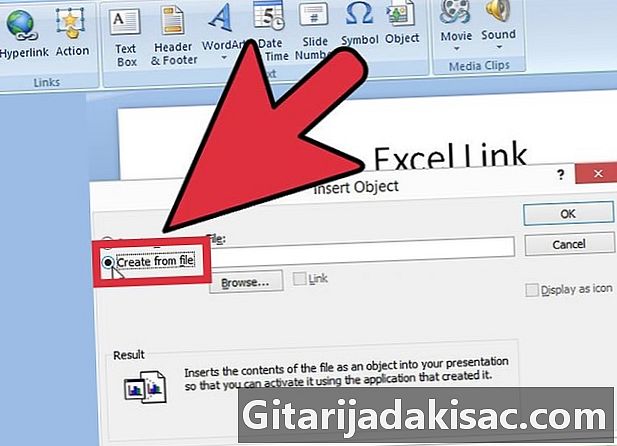
"ఫైల్ నుండి" పక్కన ఉన్న పెట్టెను ఎంచుకోండి. ఈ ఎంపిక మీ కంప్యూటర్లో ఇప్పటికే ఉన్న ఫైల్ను మీ ప్రెజెంటేషన్లో చేర్చడానికి మిమ్మల్ని అనుమతిస్తుంది. మా విషయంలో, విలీనం చేయవలసిన ఫైల్ మా ఎక్సెల్ ఫైల్. -
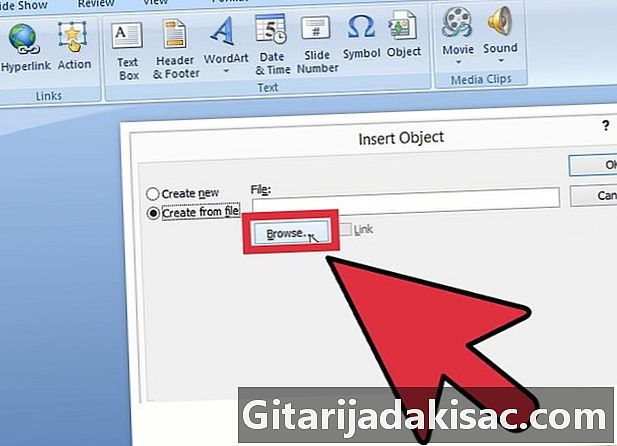
పొందుపరచడానికి ఫైల్ను ఎంచుకోండి. ఇప్పటికీ "ఆబ్జెక్ట్ చొప్పించు" డైలాగ్ బాక్స్లో, "బ్రౌజ్" క్లిక్ చేసి, ఆపై మీరు పొందుపరచాలనుకుంటున్న ఎక్సెల్ ఫైల్ను కనుగొనడానికి విండోస్ బ్రౌజర్ని ఉపయోగించండి. దొరికిన తర్వాత, దాన్ని ఎంచుకుని, "సరే" క్లిక్ చేయండి. -

"లింక్" పెట్టెను ఎంచుకోండి. "ఆబ్జెక్ట్ చొప్పించు" డైలాగ్ బాక్స్లో తిరిగి, "బ్రౌజ్" బటన్ పక్కన ఉన్న "లింక్" బాక్స్ను తనిఖీ చేయండి. ఈ పెట్టె చెక్ చేయబడిన తర్వాత, మీ ఎక్సెల్ ఫైల్లో చేసిన ఏవైనా మార్పులు మీ పవర్ పాయింట్ ప్రదర్శనలో స్వయంచాలకంగా ప్రతిబింబిస్తాయి.- ఫైల్ చొప్పించడాన్ని ఖరారు చేయడానికి "సరే" క్లిక్ చేయండి.
- మీ ఎక్సెల్ ఫైల్లోని డేటా ఇప్పుడు మీ ప్రదర్శన యొక్క స్లైడ్లో కనిపిస్తుంది. మీరు ఇప్పుడు ఈ డేటాను స్లైడ్లో మీకు కావలసిన చోట తరలించవచ్చు అలాగే డేటా ప్రదర్శన యొక్క ఎత్తు లేదా వెడల్పును మార్చవచ్చు. ఈ మార్పులు చేయడానికి, పొందుపరిచిన డేటా యొక్క మూలల్లో ఒకటైన స్లైడ్లో క్లిక్ చేసి లాగండి.
-
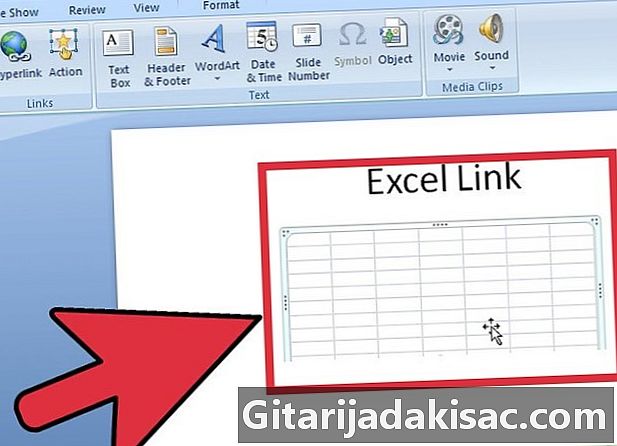
లింక్ బాగా పనిచేస్తుందో లేదో తనిఖీ చేయండి. మైక్రోసాఫ్ట్ ఎక్సెల్కు తిరిగి వెళ్లి, మీ ఎక్సెల్ ఫైల్ లోని కొన్ని డేటాను మార్చండి. కొన్ని డేటా మారిన తర్వాత, మీ ప్రదర్శనకు తిరిగి వెళ్ళు. మీ "ఎక్సెల్" ఆబ్జెక్ట్లోని డేటా మీ ఎక్సెల్ ఫైల్ యొక్క క్రొత్త సంస్కరణకు స్వయంచాలకంగా సరిపోయేలా మార్చబడింది.